यदि आप नोटिस करते हैं कि आपकी नेटगियर राउटर लाइटें चालू हैं, लेकिन कोई इंटरनेट कनेक्शन नहीं है, तो यह एक ऐसा मुद्दा है जिसके लिए आपके तत्काल ध्यान देने की आवश्यकता है। निम्नलिखित लेख इस मुद्दे के कारणों और अर्थ से गुजरेंगे, और समस्या को अपने दम पर कैसे ठीक करें, इस बारे में कुछ सुझाव भी प्रदान करेंगे।
आम तौर पर, यदि आप देखते हैं कि आपका राउटर ठीक से काम कर रहा है, लेकिन इंटरनेट कनेक्शन नीचे है , तो यह संभव है कि समस्या आपके आईएसपी के साथ हो, लेकिन एक विकल्प भी है कि राउटर समस्या का कारण भी बन रहा है। जो भी कारण है, आपको अपने इंटरनेट कनेक्शन को पुनर्स्थापित करने की आवश्यकता है और हम पहले मूल समस्या निवारण के साथ शुरू करने की सलाह देते हैं।

NetGear राउटर लाइट्स को कैसे ठीक करें लेकिन कोई इंटरनेट समस्या नहीं है?
इस समस्या को ठीक करने के लिए यहां कुछ समाधान हैं जिन्हें आप लागू कर सकते हैं। हमें सबसे बुनियादी लोगों के साथ शुरू करने की आवश्यकता है और फिर धीरे -धीरे अधिक जटिल लोगों की ओर बढ़ें। चलिए, शुरू करते हैं!
केबल और कनेक्टर की जाँच करें
हालांकि यह संभव नहीं लग सकता है, एक क्षतिग्रस्त या ढीले केबल या कनेक्टर आपके कनेक्शन के साथ कुछ गंभीर समस्याएं पैदा कर सकता है। इसलिए, अपना समय लें और निम्नलिखित की जाँच करें। क्या केबलों पर कोई दिखाई देने वाली क्षति या असामान्य झुकना है? क्या कनेक्टर्स क्षतिग्रस्त हैं? क्या वे बंदरगाहों में तंग बैठे हैं? क्या वे सही बंदरगाहों से जुड़े हैं?
यदि आप कुछ भी नोटिस करते हैं, तो समस्याग्रस्त केबल या कनेक्टर को बदलें और सुनिश्चित करें कि वे मजबूती से और ठीक से जुड़े हुए हैं। इस निरीक्षण के बाद, जांचें कि समस्या हल हो गई है या नहीं। यदि यह नहीं है, तो मूल समस्या निवारण के साथ जारी रखें।
नेटवर्क पुनरारंभ
अपने नेटवर्क को पुनरारंभ करना इस समस्या को ठीक करने का एक प्रभावी तरीका है। यहां ध्यान रखने वाली एकमात्र चीज इसे एक विशिष्ट क्रम में प्रदर्शन करना है।
- मॉडेम को बंद करें और इसे पावर स्रोत से डिस्कनेक्ट करें।
- राउटर को बंद करें और इसे पावर स्रोत से डिस्कनेक्ट करें। आप कोएक्स और ईथरनेट केबल को भी डिस्कनेक्ट कर सकते हैं।
- मॉडेम को वापस पावर स्रोत से कनेक्ट करें और इसे चालू करें। इसे पूरी तरह से बूट करने दें।
- अब राउटर के साथ भी ऐसा ही करें और इसे बूट करने के लिए कुछ समय दें।
- कंप्यूटर और अन्य उपकरणों को कनेक्ट करें।
एलईडी लाइट्स की जाँच करें और इंटरनेट से कनेक्ट करने का भी प्रयास करें। यदि कोई अंतर नहीं है, तो आपको समस्या निवारण के साथ जारी रखने की आवश्यकता है।
NetGear राउटर फर्मवेयर को अपग्रेड करें
राउटर फर्मवेयर को नवीनतम संस्करण में अपग्रेड करने से कुछ उपयोगकर्ताओं ने इस समस्या को ठीक करने में मदद की है। कृपया ध्यान दें कि आपको राउटर और अपने पीसी को सीधे ईथरनेट केबल से कनेक्ट करने की आवश्यकता है। इसके अलावा, चूंकि आपका इंटरनेट काम नहीं कर रहा है, इसलिए आपको नए फर्मवेयर को किसी अन्य मशीन में डाउनलोड करने और इसे फ्लैश ड्राइव से अपने कंप्यूटर पर कॉपी करने की आवश्यकता है। आप अपने स्मार्टफोन को हॉटस्पॉट में भी बदल सकते हैं, अपने कंप्यूटर को हॉटस्पॉट से कनेक्ट कर सकते हैं और फर्मवेयर डाउनलोड कर सकते हैं। फर्मवेयर को डेस्कटॉप पर कॉपी करें।
अपने राउटर के लिए सही फर्मवेयर संस्करण डाउनलोड करने के लिए। NetGear डाउनलोड केंद्र पर जाएँ। अपना राउटर नाम या मॉडल नंबर दर्ज करें। अब, फर्मवेयर/सॉफ्टवेयर अनुभाग में फर्मवेयर संस्करण पर क्लिक करें और इसे डाउनलोड करें। डेस्कटॉप पर ज़िप फ़ाइल सहेजें, और इसे अनपैक करें।
अपने नेटगियर राउटर में लॉगिन करें । उन्नत टैब पर क्लिक करें, फिर प्रशासन पर और फिर राउटर अपडेट पर क्लिक करें।

सबसे पहले चेक बटन पर क्लिक करें कि क्या आप नवीनतम फर्मवेयर संस्करण का उपयोग कर रहे हैं
यदि आप इसे अपग्रेड कर सकते हैं, तो ब्राउज़ बटन पर क्लिक करें और उस फ़ोल्डर को खोजें जहां आपने डाउनलोड किए गए फर्मवेयर को अनपैक किया है। इसे चुनें और ओपन पर क्लिक करें।
अब अपलोड बटन पर क्लिक करें और पुष्टि करें कि आप जारी रखना चाहते हैं।
जब फर्मवेयर अपग्रेड पूरा हो जाता है और राउटर बूट्स फिर से बूट करता है, तो जांचें कि क्या समस्या तय हो गई है।
राउटर को डिफ़ॉल्ट फ़ैक्टरी सेटिंग्स पर वापस लें
एक अन्य समाधान जिसने परिणाम दिए हैं, वह राउटर को फ़ैक्टरी डिफ़ॉल्ट सेटिंग्स में वापस कर रहा है। आप इसे मैन्युअल रूप से कर सकते हैं या राउटर व्यवस्थापक डैशबोर्ड का उपयोग कर सकते हैं, लेकिन इससे पहले कि आप जारी रखें आपको निम्नलिखित के बारे में पता होना चाहिए।
जब आप राउटर को वापस फ़ैक्टरी में वापस कर देते हैं तो सभी कस्टम सेटिंग्स मिट जाएंगी। राउटर को फिर से सेट करना होगा, इसलिए सुनिश्चित करें कि आपके पास राउटर तक पहुंचने और सेट करने के लिए सभी आवश्यक विवरण हैं। यदि आप इस बारे में आश्वस्त महसूस करते हैं तो आप जारी रख सकते हैं।
एडमिन डैशबोर्ड से राउटर को फ़ैक्टरी डिफ़ॉल्ट सेटिंग्स पर वापस करने के लिए आपको अपने NetGear राउटर में लॉगिन करने की आवश्यकता है। उसके बाद, शीर्ष पर उन्नत टैब पर क्लिक करें। बाईं ओर मेनू में नीचे देखें, और प्रशासन और फिर बैकअप सेटिंग्स पर क्लिक करें।
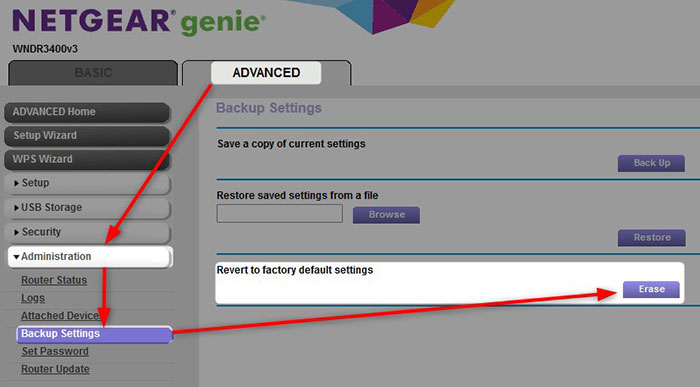
यहां आप वर्तमान सेटिंग्स का बैकअप बना सकते हैं और उन्हें वापस पुनर्स्थापित कर सकते हैं, लेकिन आप राउटर को फ़ैक्टरी डिफॉल्ट्स में रीसेट भी कर सकते हैं। आपको बस ERASE बटन दबाने की आवश्यकता है। आपको अगली विंडो में अपनी पसंद की पुष्टि करने के लिए कहा जाएगा, इसलिए हां पर क्लिक करें।
राउटर रिबूट होगा और जब यह फिर से बूट हो जाएगा तो इसे कारखाने की चूक पर बहाल किया जाएगा। अब आप डिफ़ॉल्ट व्यवस्थापक लॉगिन विवरण के साथ राउटर में लॉगिन कर सकते हैं और इसे पुन: कॉन्फ़िगर कर सकते हैं। इसके अलावा, इस प्रक्रिया को समस्या को ठीक करना चाहिए, लेकिन यदि समस्या बनी रहती है तो समर्थन के संपर्क में आने का समय है।
अपने ISP से संपर्क करें
यदि किसी भी समाधान ने आपको समस्या को ठीक करने में मदद नहीं की है, तो यह संभव है कि समस्या थोड़ी अधिक गंभीर हो। इसलिए इस समय, हमें अपने आईएसपी समर्थन से संपर्क करना होगा और समस्या को अच्छी तरह से समझाना होगा। आपका ISP आसानी से आपकी लाइन और कनेक्शन की जांच कर सकता है और आपको कुछ समस्या निवारण युक्तियां दे सकता है। वे आपके पते पर एक तकनीशियन भी भेज सकते हैं, यह देखने के लिए कि समस्या क्या है।
उसी समय, आप उनसे पूछ सकते हैं कि क्या आपके क्षेत्र में किसी तरह का आउटेज है। यदि यह आपकी समस्या का कारण है, तो आप अपने पक्ष में समस्या को हल करने के बाद सब कुछ अच्छी तरह से काम करने की उम्मीद कर सकते हैं।
अंतिम शब्द
इस बिंदु पर, हम आशा करते हैं कि आपने नेटगियर राउटर लाइट्स को हल किया है, लेकिन कोई इंटरनेट मुद्दा नहीं है, और यह कि आपका कनेक्शन अब पूरी तरह से कार्यात्मक है। सुनिश्चित करें कि चरणों को छोड़ें नहीं, और हमेशा मूल समस्या निवारण युक्तियों के साथ शुरू करें। ज्यादातर मामलों में, वे समस्या को सफलतापूर्वक ठीक कर देंगे। और अगर वे नहीं करते हैं, तो अधिक तकनीकी लोगों की कोशिश करें। आखिरकार, यदि आपको अपने आईएसपी समर्थन के साथ संपर्क करने की आवश्यकता है, तो याद रखें कि उन्होंने आपके कनेक्शन को फिर से चलाने और फिर से चलाने के लिए क्या किया। आपको यह जानकर खुशी होगी कि अगली बार ऐसा कुछ होता है।
